premiere软件功能很丰富,但是如果只是做个教程这种程度的简单剪辑用到的功能是非常少的。在这里做个笔记,免的之后又忘记怎么操作
premiere 制作文件保存的时候不会保存原始视频。所以原始视频一定要找专门的文件夹放,免的后期误删,找不到原始文件没办法修改。这里建议直接把premiere的工程文件和视频文以及最后的输出文件都放到统一个目录下的不同文件夹内。
新建项目后,进入premiere。点击编辑,把视频文件直接拖动到做下角的框里,视频就导入了。
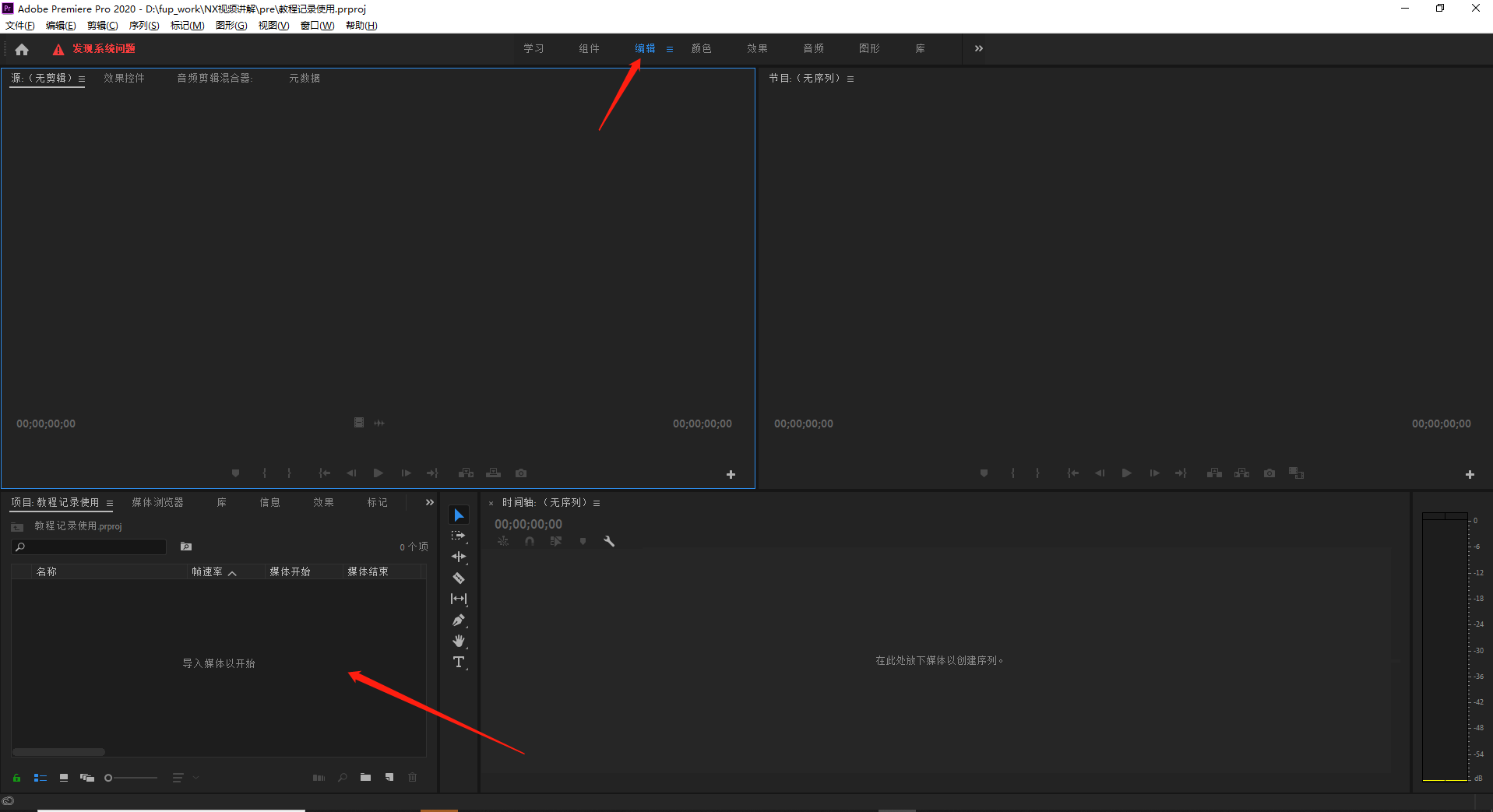
3选中文件拖动到右侧的框内
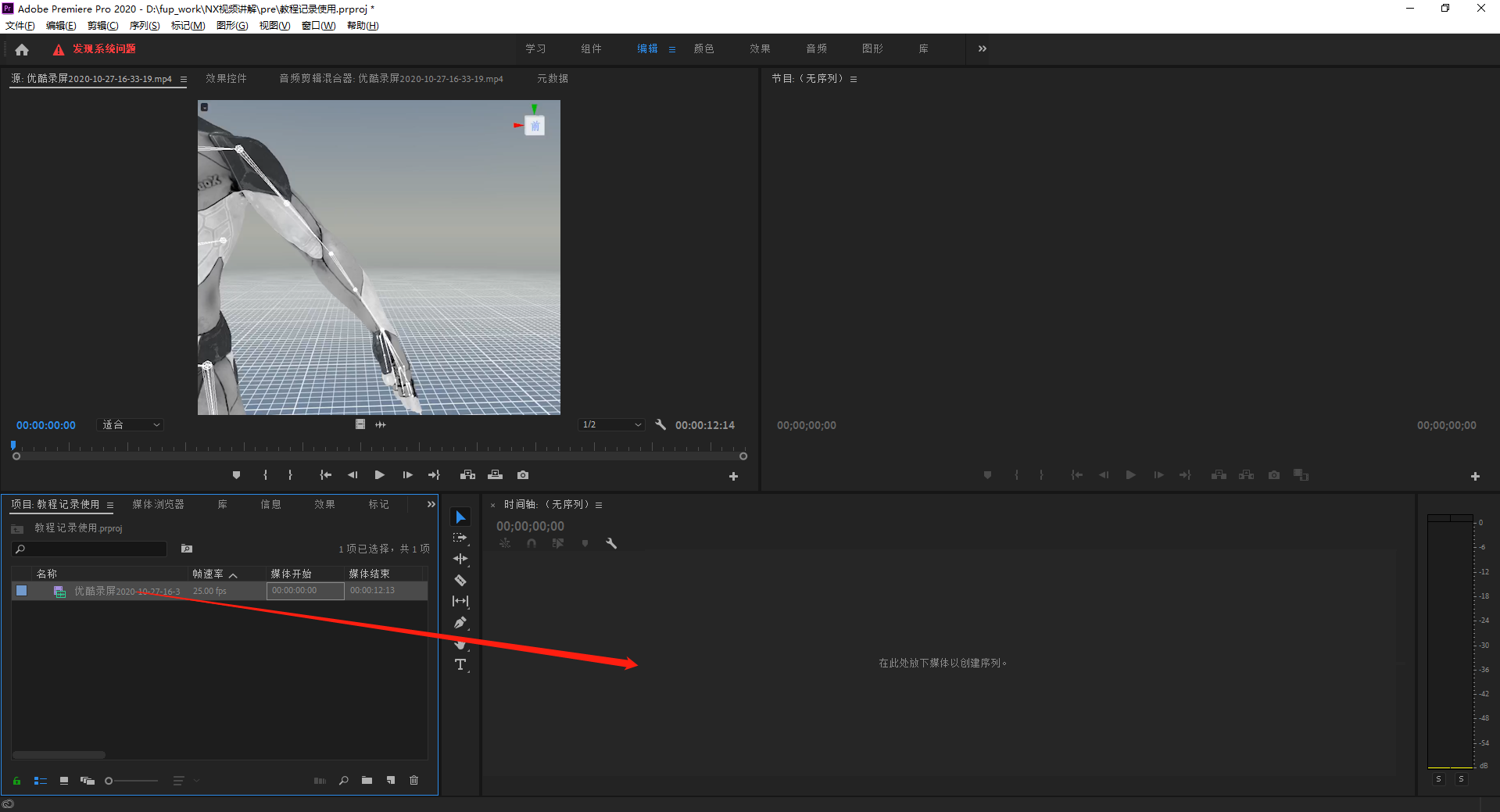
4剪辑用的最多的就是这个切片工具。在想减掉的部分点击就会把文件分开。
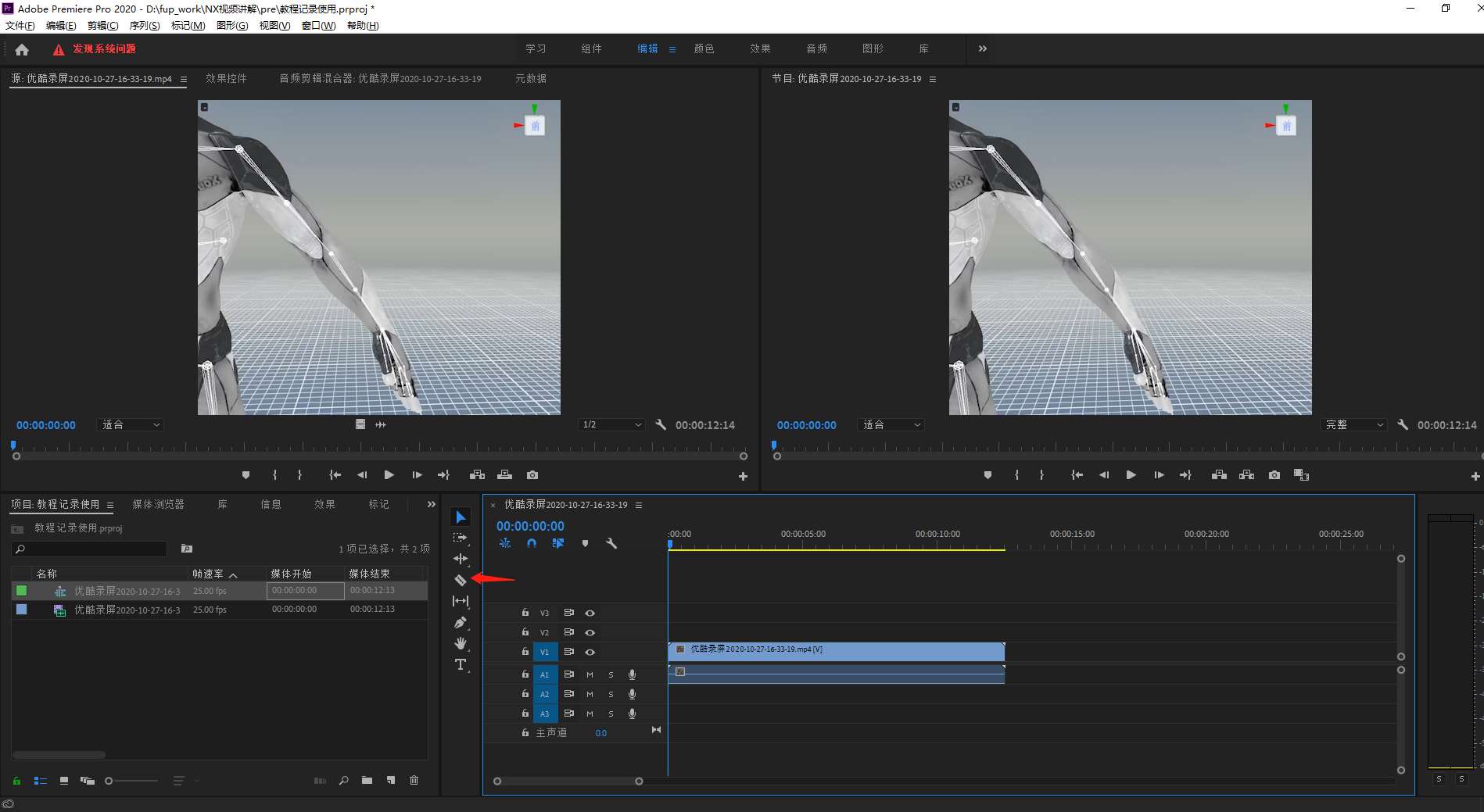
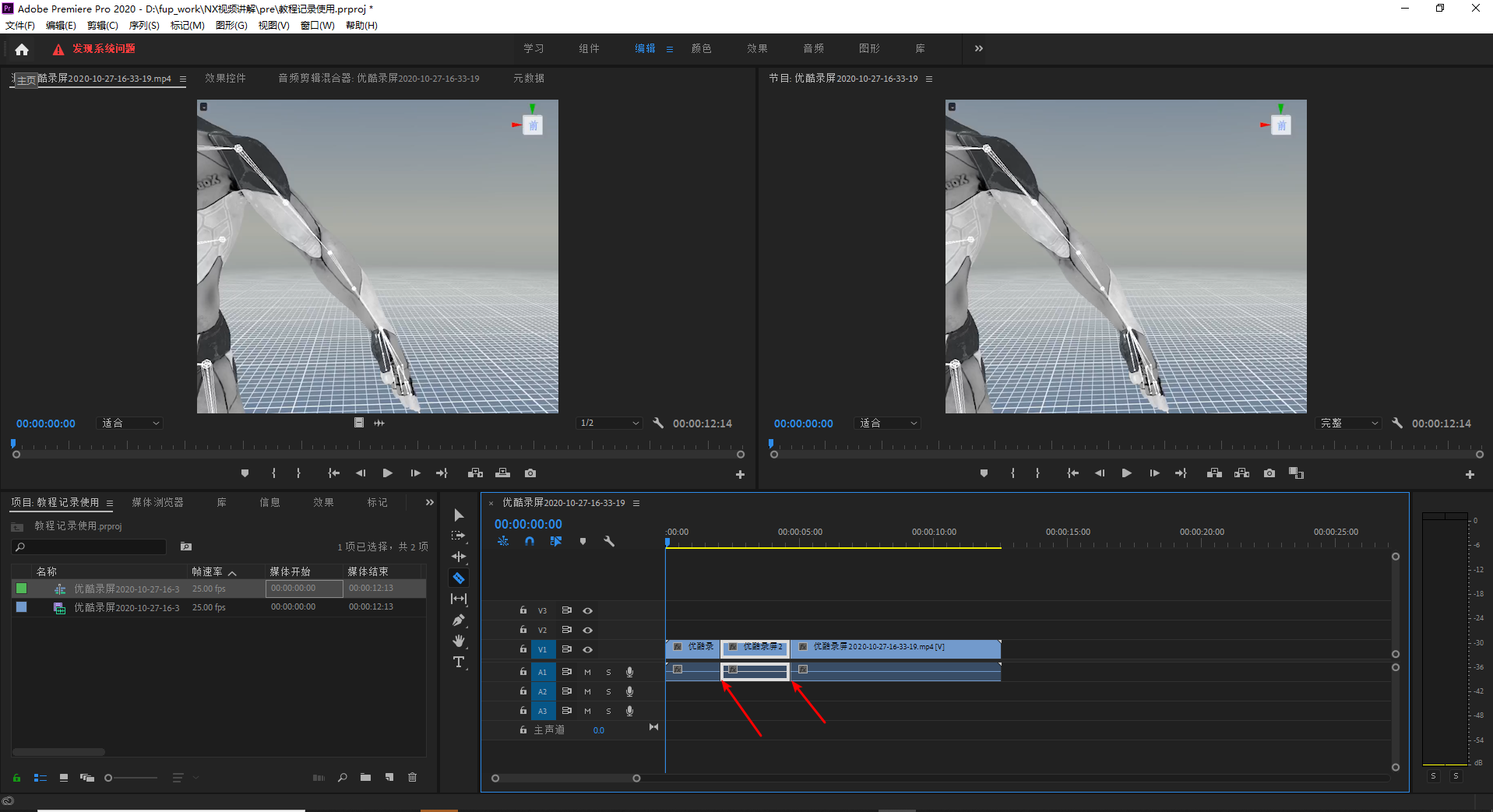
5中间切分出来的部分经常是我们不要的部分。直接右键,在弹出的菜单里选择波纹删除,就会把这段删除,并且把剩下的视频在拼接起来
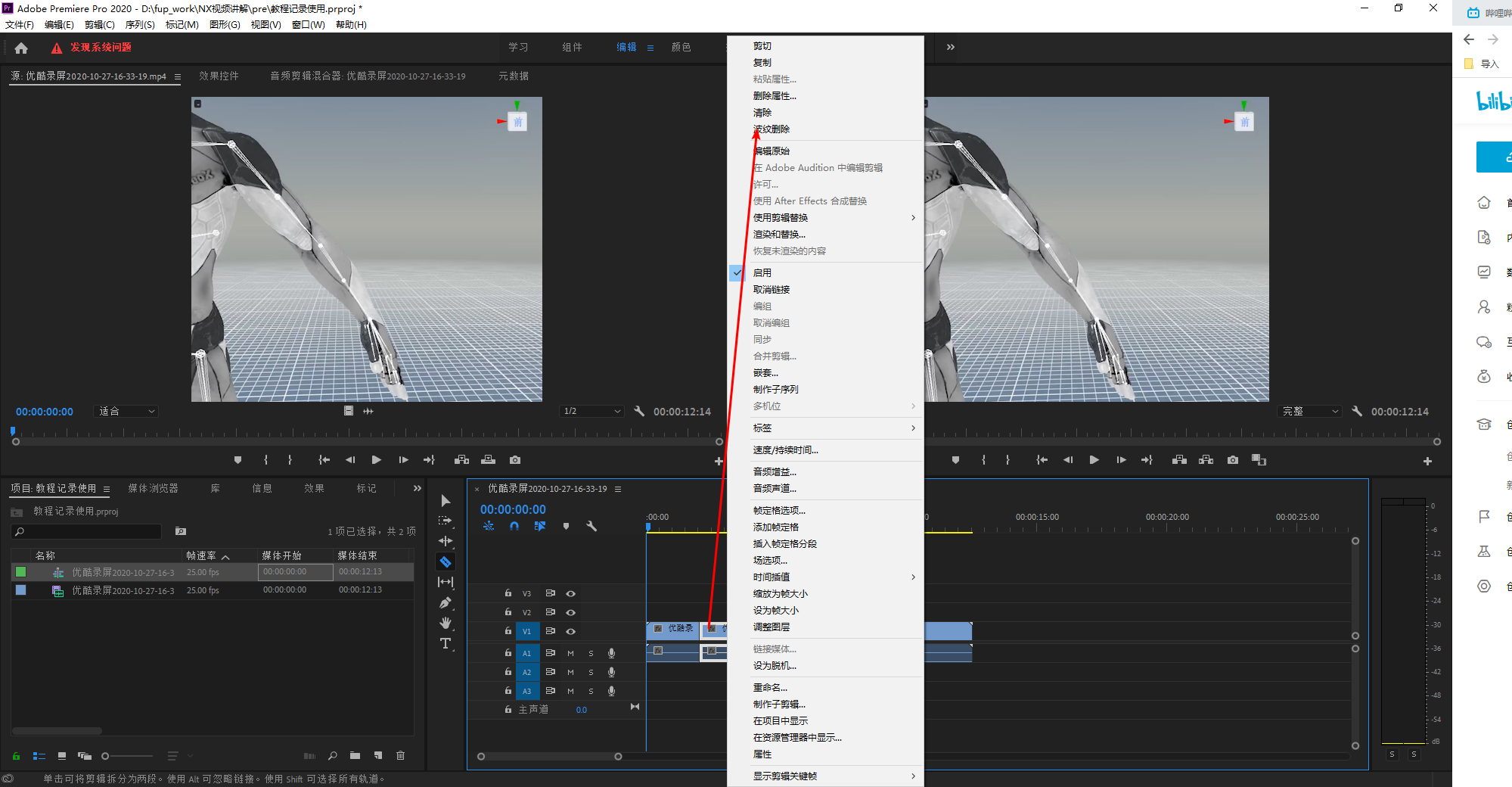
6在编辑的时候经常会对时间轴操作,鼠标中间是在时间轴上来回移动,Alt加中间是缩放时间轴。
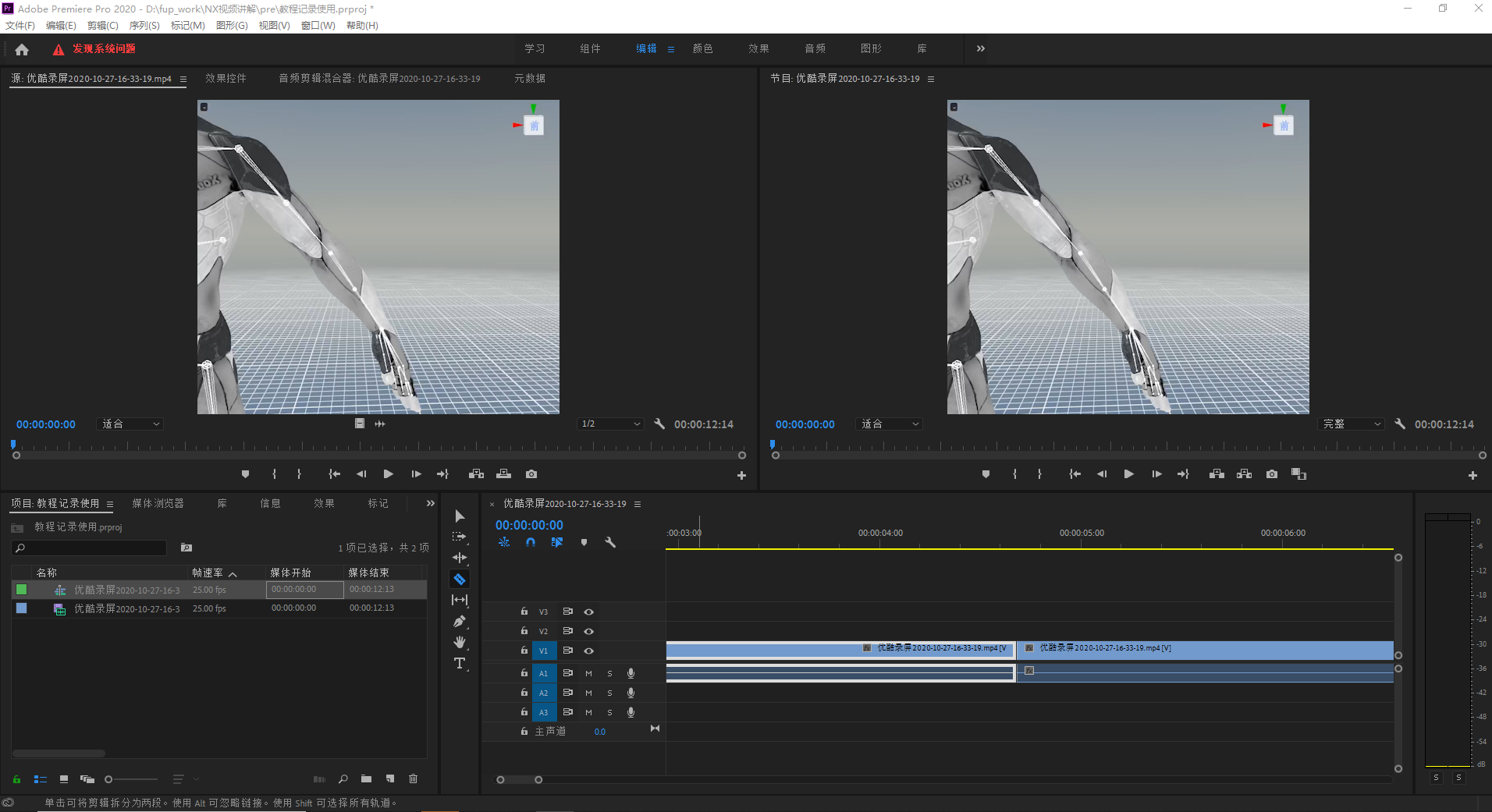
7编辑完成后,关闭当前编辑,在把左侧的编辑重新拖动到右边的编辑框。这样就会生成一个新的完整编辑条。接下来会对这个编辑条进行加速和声音处理。
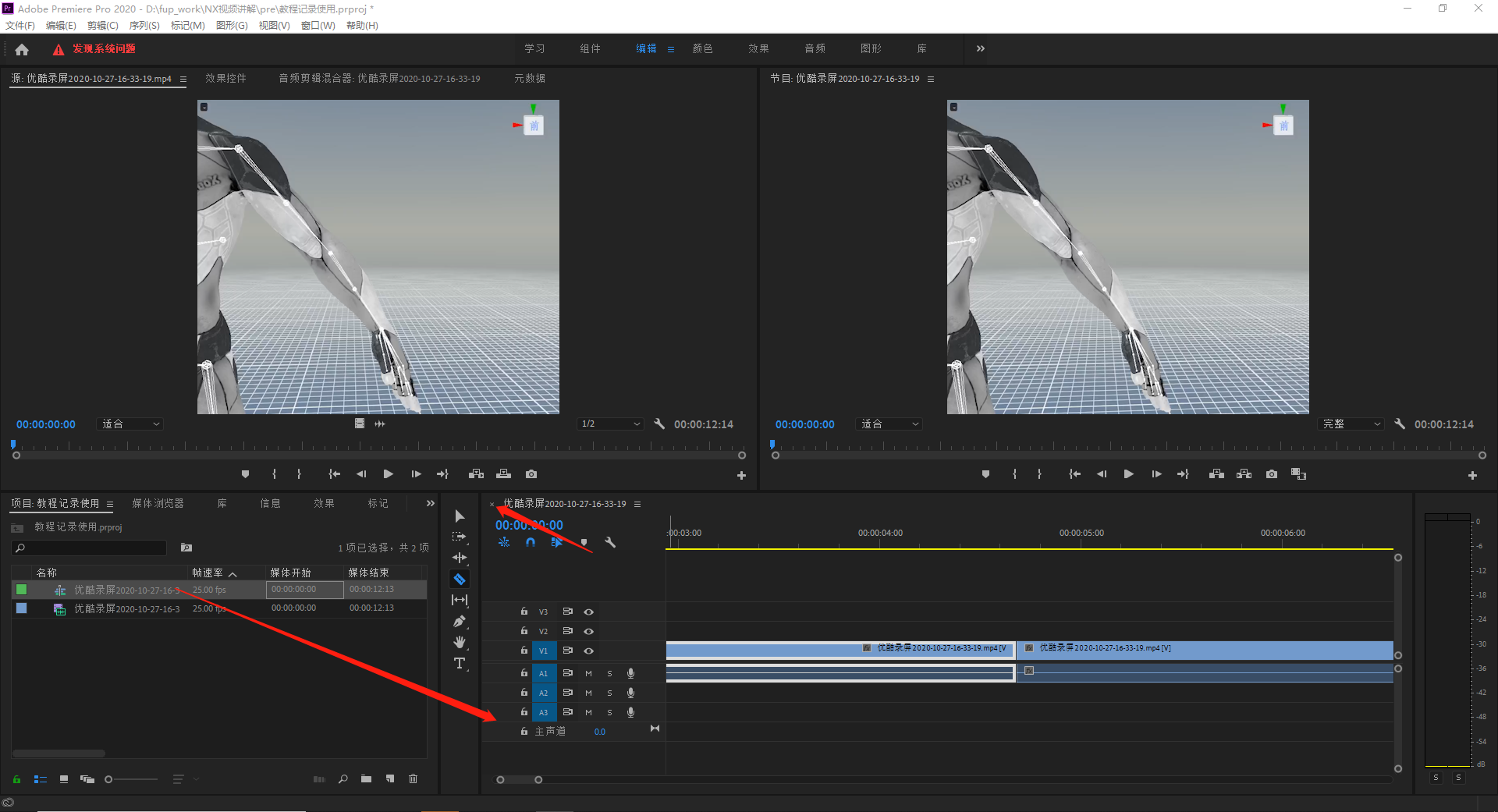
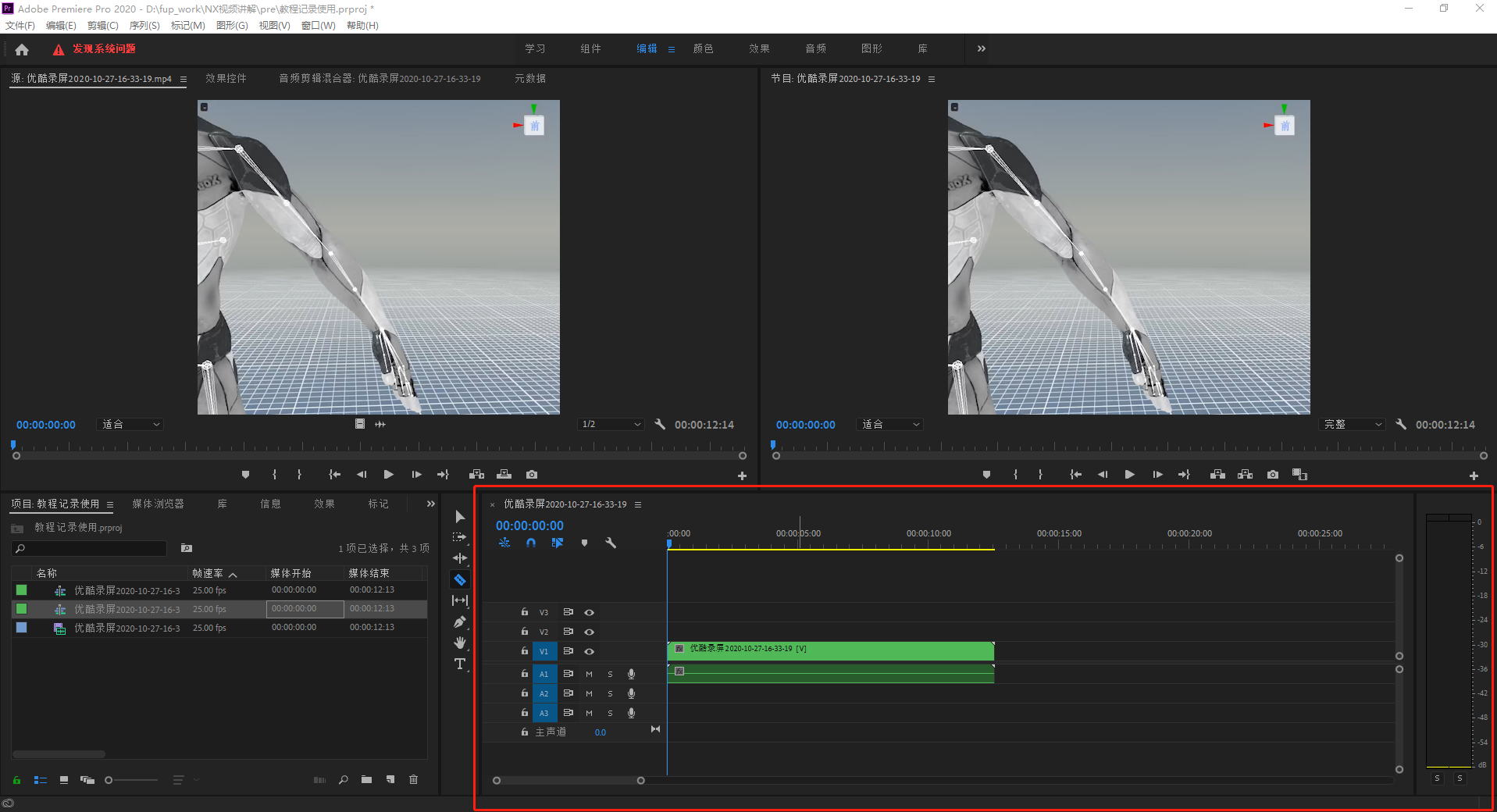
8.点击最上面的音频编辑,选中需要编辑的视频条。进入最右侧的声音调整
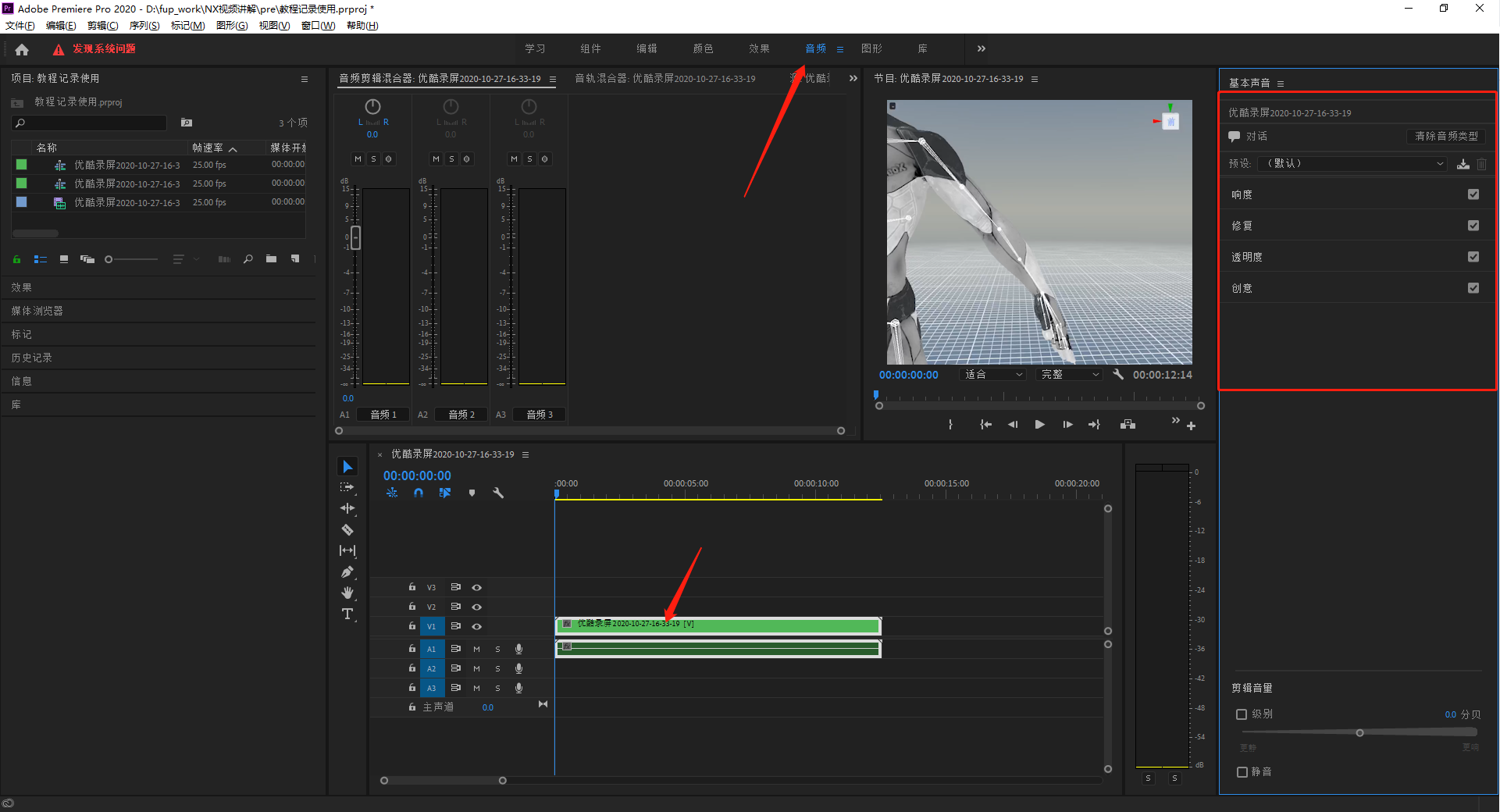
9.依次点击下图的几个选项。声音就会变好很多,对声音要求不高的有这几步足够了。
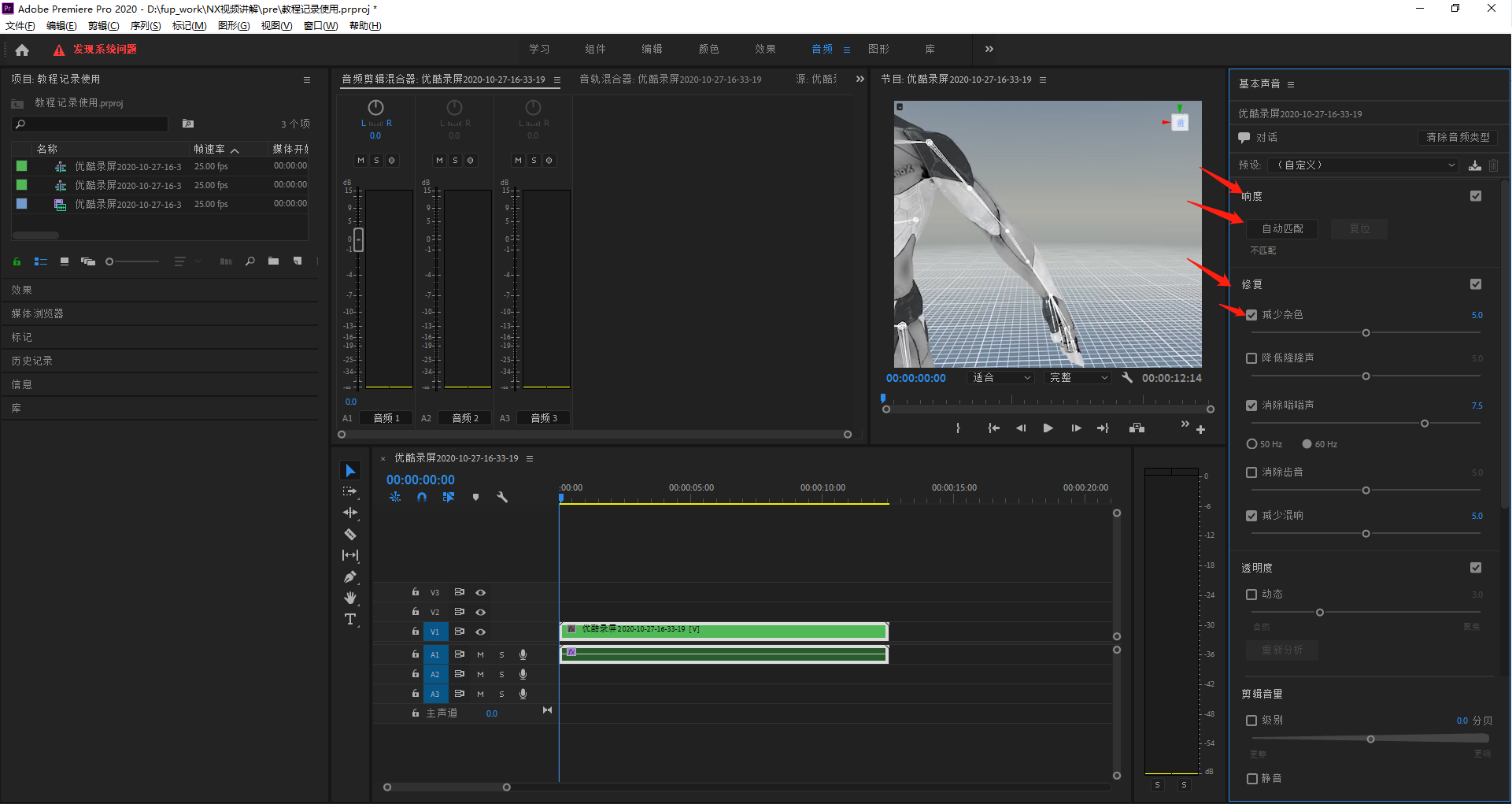
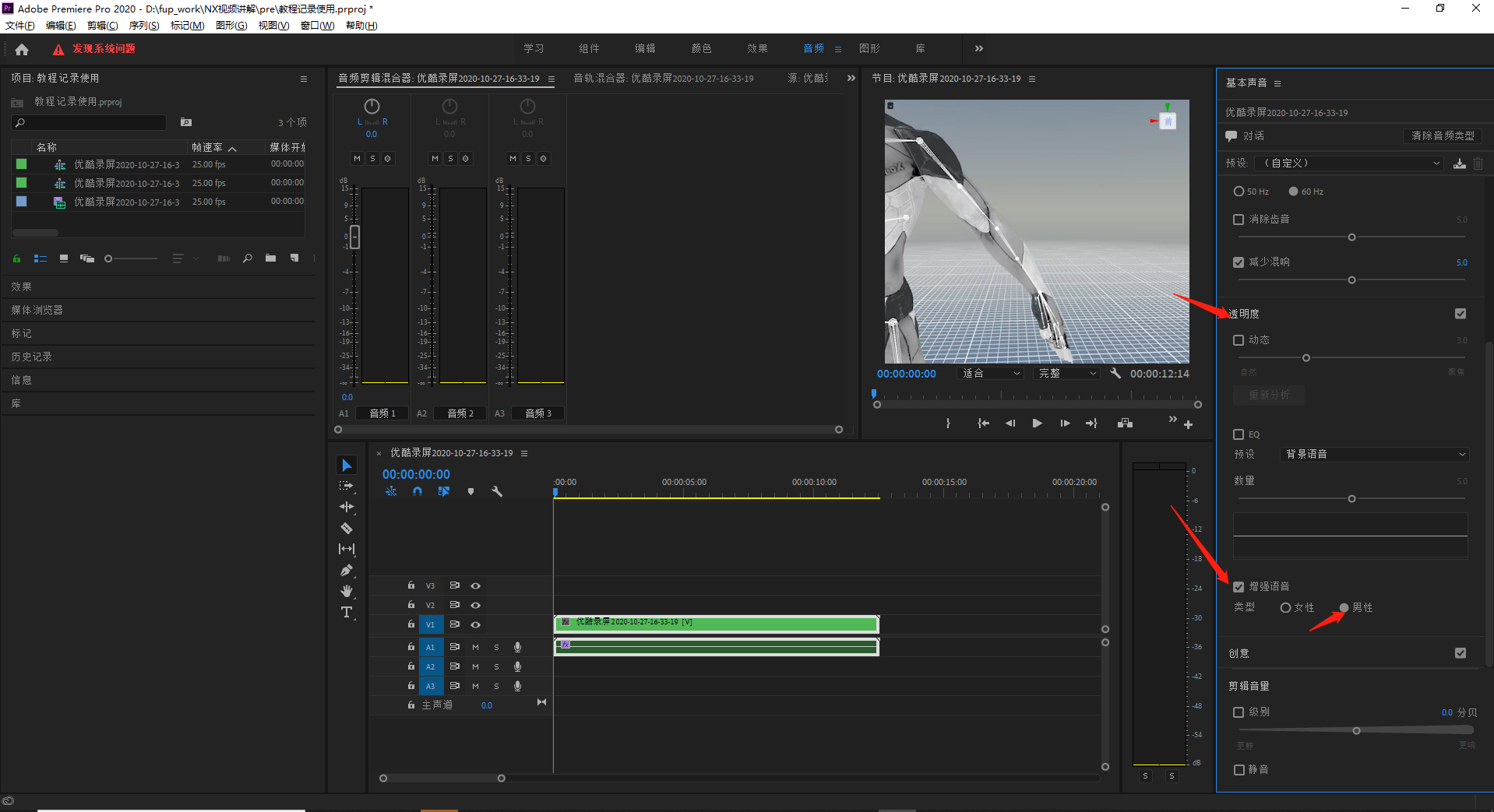
10我本人语速比较慢,所以最后我会把视频的速度加快到130%要不听着会睡觉
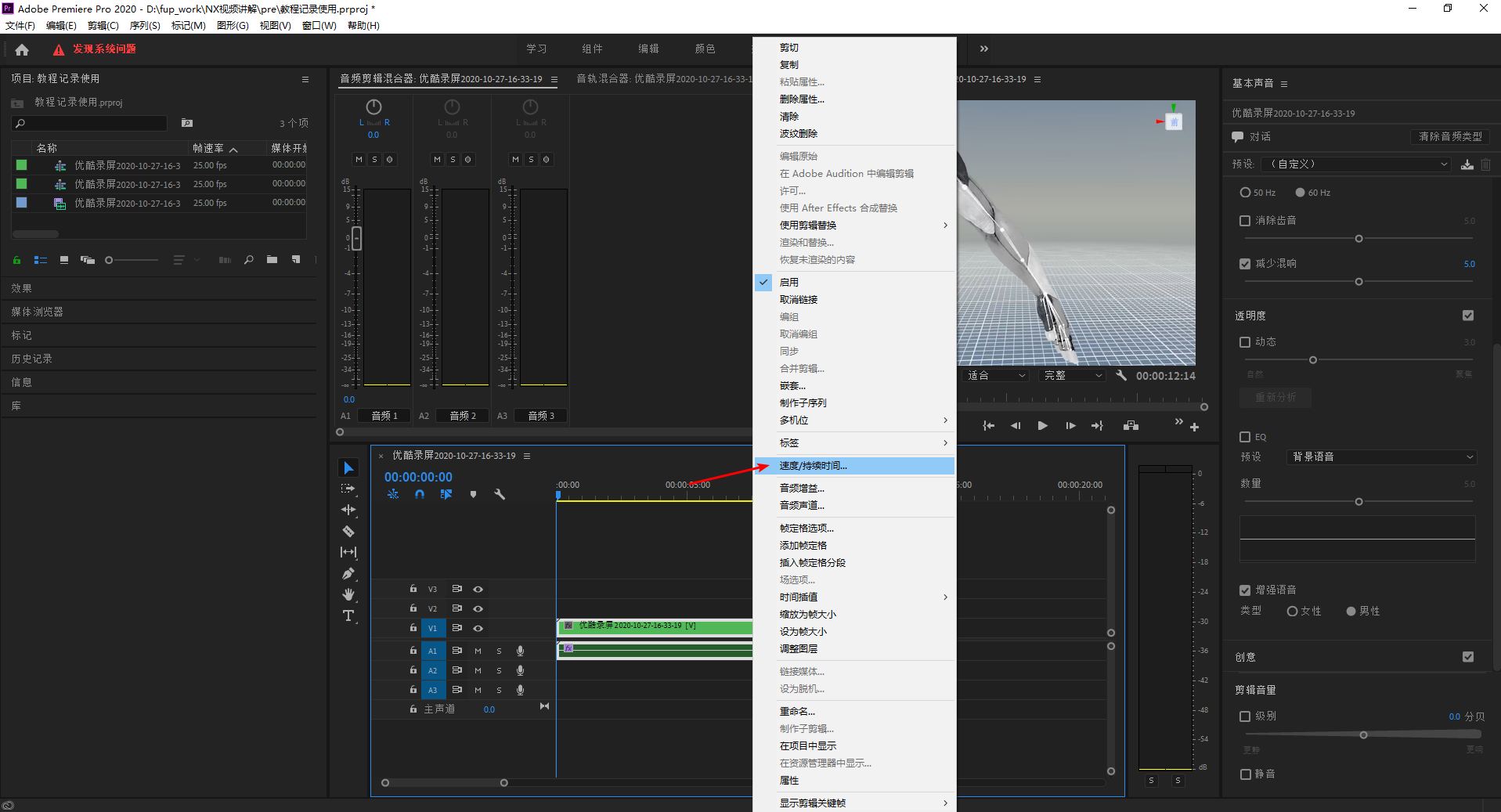
11需要勾选中间的选项,这样声音才不会变的很奇怪。点击确定需要播放一下,让程序渲染当前设置结束,修改才是真正完成。
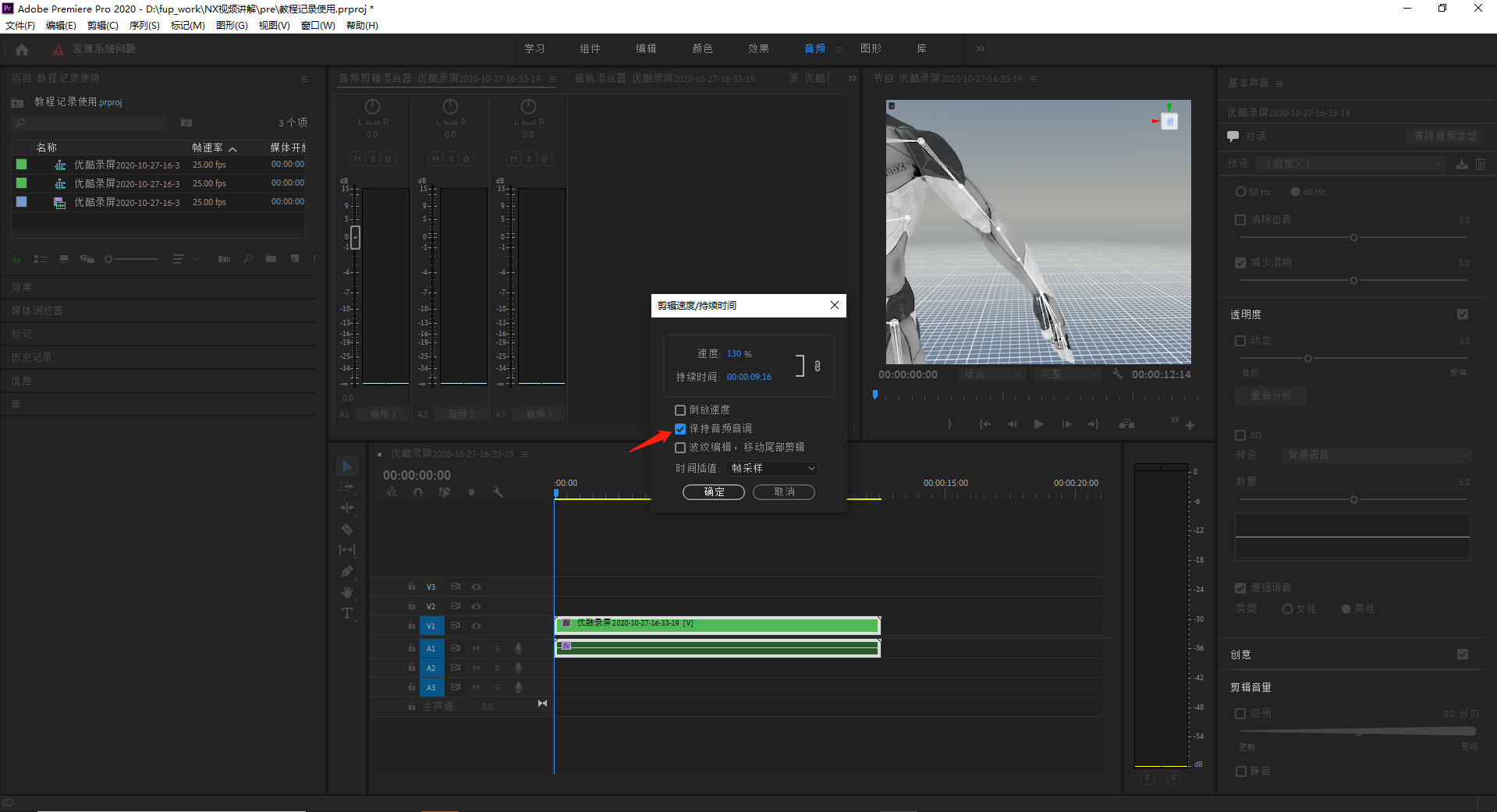
12最后就是文件导出。也可以直接快捷键Ctrl+M
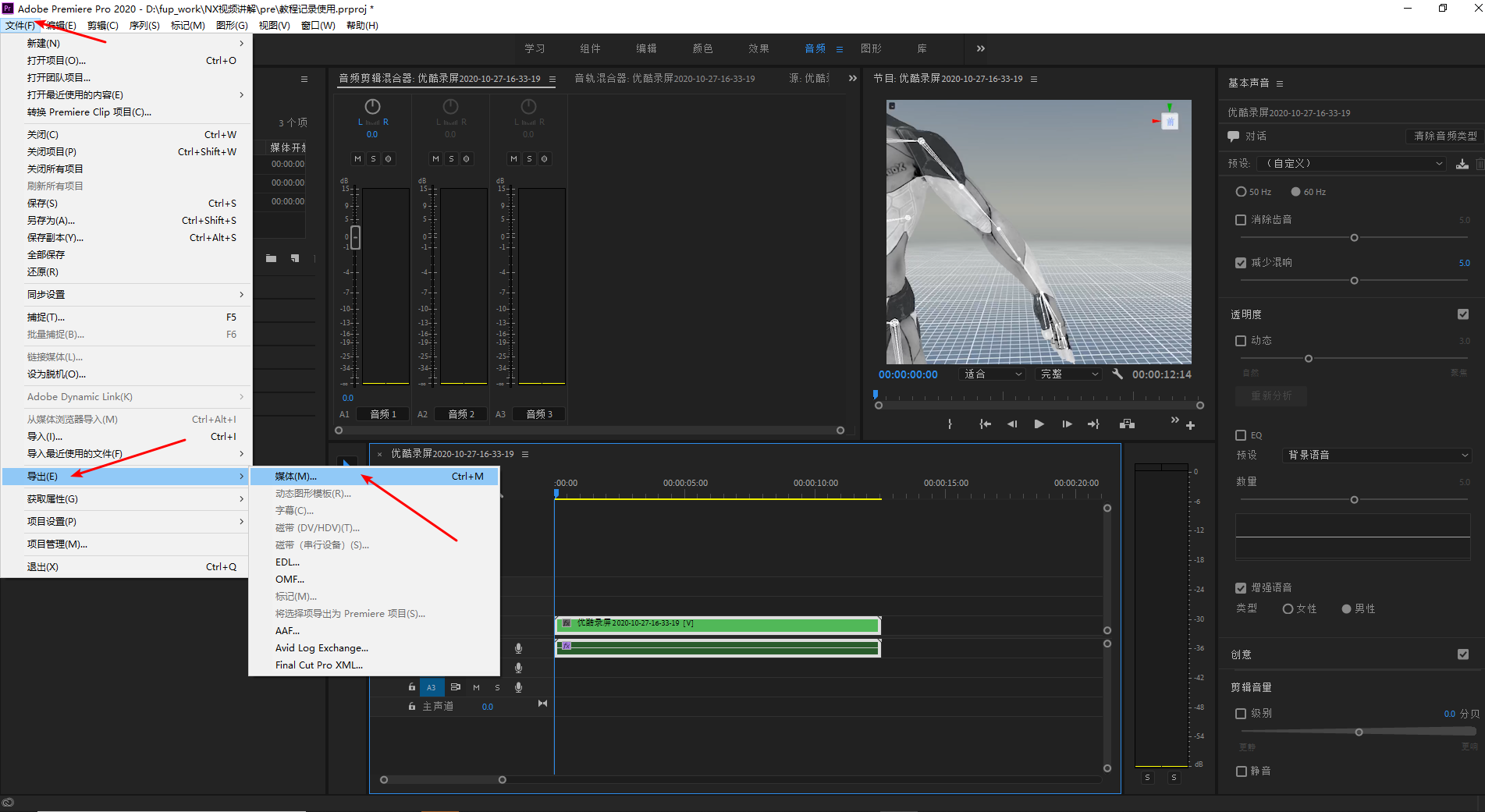
13.导出设置保持这几个选项就可以。尝试了下就这个设置清晰度和大小都比较合适

14.完工(该发哪里就可以上传了。撒花)




















 628
628

 被折叠的 条评论
为什么被折叠?
被折叠的 条评论
为什么被折叠?








